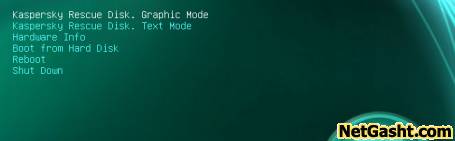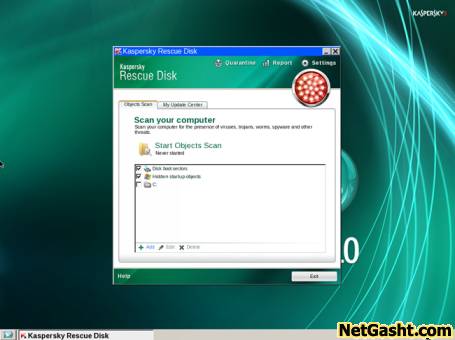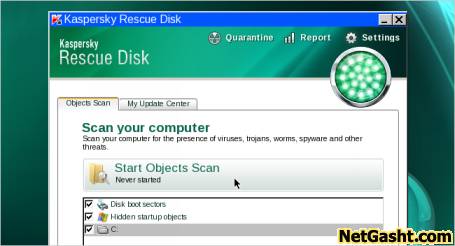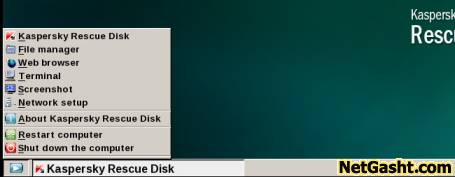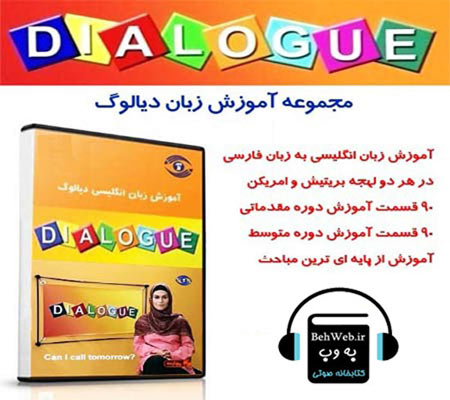کامپیوتر ، اینترنت و موبایل
کامپیوتر ، اینترنت و موبایل  آموزش تصوری کاربرد دیسک نجات کسپرسکی و از بین بردن ویروس ها Rescue Disk
آموزش تصوری کاربرد دیسک نجات کسپرسکی و از بین بردن ویروس ها Rescue Disk
تابلو اعلانات نت گشت..
نت گشت را home page خود کنيد![]() ابزارهای رایگان برای افزایش بازدید سایت و وبلاگ شما
ابزارهای رایگان برای افزایش بازدید سایت و وبلاگ شما![]() کدهای زیبا سازی سایت و وبلاگ - ساعت های زیبا
کدهای زیبا سازی سایت و وبلاگ - ساعت های زیبا  فروش سایت و دامنه زیبا، رند و با سابقه ده ساله و رنک دار
فروش سایت و دامنه زیبا، رند و با سابقه ده ساله و رنک دار درمان سرماخوردگی با روش درمان های گیاهی و غذایی در ایران و جهان
درمان سرماخوردگی با روش درمان های گیاهی و غذایی در ایران و جهان
دانلود تقویم نجومی سال 1403
دانلود کتاب مجربات باقر
دانلود کتاب صوتی تاریخ امپراطوری هخامنشیان از کوروش تا اسکندر
دانلود کتاب صوتی اروپا در قرون وسطی
دانلود جزوه حقایقی درباره سنگ پادزهر
فروشگاه اینترنتی عصر قدیم
كاربران آنلاین
ورود كاربر
آموزش تصوری کاربرد دیسک نجات کسپرسکی و از بین بردن ویروس ها Rescue Disk
هنگامی که با کامپیوتری برخورد می کنید که به طور کامل به انواع ویروس ها، کرم ها و تروجان ها آلوده شده، گاهی اوقات بهترین کار برای نجات رایانه، بوت سیستم با استفاده از یک دیسک نجات و اجرای ویروس اسکن کامل از طریق آن است. در این مقاله با چگونگی استفاده از دیسک نجات کسپرسکی (Kaspersky Rescue Disk) برای پاکسازی کامپیوتر آلوده آشنا می شویم.
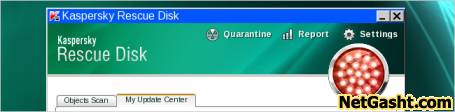
راه های بسیار زیادی برای تمیز کردن کامپیوتر آلوده وجود دارد مانند بوت رایانه با یک سی دی زنده اوبونتو و اسکن برای کشف و پاکسازی ویروس ها از آن طریق، اما روش معرفی شده در این مقاله راه حلی بسیار ساده و مهمتر از آن کاملا رایگان از سوی یک شرکت ارائه کننده آنتی ویروس قابل اعتماد است.
برنامه را دانلود و ایمج آن را روی یک دیسک رایت کنید!
اولین کاری که باید انجام دهید این است که سری به سایت کسپرسکی زده و آخرین نسخه از برنامه رایگان rescue disk را دانلود نمایید، و سپس با استفاده از برنامه ویژه رایت دیسک فشرده، فایل دانلود شده را به که صورت ایمج و به فرمت ISO هست روی یک دیسک نوری رایت کنید- برای این منظور برنامه ImgBurn را ترجیح می دهیم، اما همانطور که گفته شد راه های زیادی برای رایت ایمج ایزو روی یک دیسک وجود دارد.
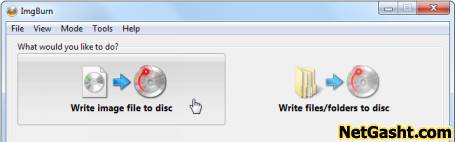
استفاده از دیسک نجات کسپرسکی برای تمیز کردن کامپیوتر آلوده
هنگامی که کار رایت دیسک به پایان رسید، آن را داخل درایو نوری کامپیوتر قرار داده و سیستم را راه اندازی مجدد کنید، سپس باید روی مانیتور صفحه نمایش جدیدی مشاهده کنید که می گوید: Press any key to enter the menu (کلیدی را برای ورود به منو فشار دهید) ، که در آن حال کلیدی دلخواه را روی صفحه کلید فشار دهید، برای وارد شدن به منو البته. اگر اینکار را نکنید، سیستم به طور معمول بوت کرده و ویندوز بالا می آید.

پس از فشردن کلید، در این مرحله شما قادر خواهید بود که یک از حالات متنی یا رابط گرافیکی برنامه را انتخاب کنید، و ما توصیه می کنیم از حالت گرافیکی (Graphic Mode) استفاده کنید چون راحت تر و کاربر پسندتر است مگر اینکه این حالت دچار بعضی مشکلات شود، که واقعا نباید به مشکلی برخورد کنید.
در مرحله بعد شرایط و مقررات برنامه را مشاهده می کنید که با تایپ حرف a باید موافقت خود را با قوانین اعلام کنید. آنچه عجیب است این بو که در آزمایش ما با تایپ حرف بزرگ A برنامه کار نمی کرد، اگر چه همانطور که در تصویر زیر مشاهده می کنید خود برنامه درخواست تایپ A را داده نه a.
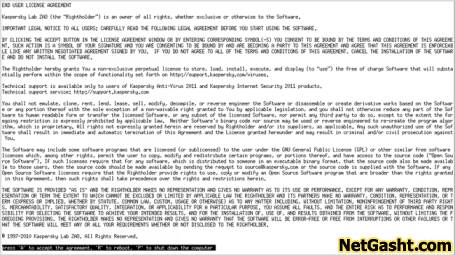
در عرض چند ثانیه شما باید محیط کار کامل برنامه، با صفحه نمایش و مرکز دیسک نجات کسپرسکی را مشاهده کنید همانند اسکرین شات زیر:
اولین کاری که توصیه اکید می شود انجام دهید رفتن به زبانه My Update Center برای به روز رسانی برنامه، و سپس کلیک بر روی دکمه Start update (شروع بروز رسانی) برای دانلود آخرین آپدیت های انتی ویروس از وب سایت کسپرسکی است (برای این کار به اتصال اینترنت نیاز دارید) ، این یک قدم مهمو کلیدی برای پاک سازی رایانه است. پس آن را جدی بگیرید!
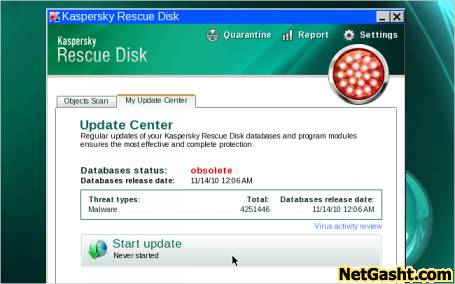
صبر کنید تا به روز رسانی به طور کامل انجام شود، سپس به زبانه Objects Scan بازگشته، درایوهایی از هارد دیسک را که می خواهید ویروس اسکن در آن انجام شود انتخاب کنید و سپس با کلیک بر روی دکمه Start Objects Scan اسکن را شروع کنید.
ویروس اسکن اجرا خواهد شد، و هر گونه ویروسی که روی رایانه شما در درایوهای انتخابی کشف کند را پاکسازی خواهد نمود. هرگاه برنامه در حین اسکن به مورد مشکوکی برخورد کند شما را با یک پیام مطلع می کند و شما باید انتخاب کنید که آیا آن مورد مشکوک را پاک کند یا فقط آن را در قرنطینه فایلهای کنترل شده قرار دهد، این رفتار معمولی هر آنتی ویروسی است.
اگر نیاز به انجام کارهای بیشتر یا جستجو در فایل های کامپیوتر خود داشتید، شما می توانید به برخی ابزارها در این زمینه به طور مستقیم از منوی زیر دسترسی داشته باشید، که برخی امکانات ان عبارتند از یک مرورگر وب کامل، برنامه خط فرمان (جهت فرمت درایو ها مفید است) ، و یک ابزار مدیریت فایل ها. (file manager)
شما قادر به دسترسی به پارتیشن های ویندوز خود از طریق پوشه /discs/C: خواهید بود، و می توانید هر گونه کار نگهداری و تعمیر دیگری که نیاز دارید را انجام دهید.
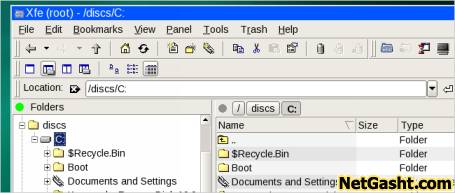
مطالب ارائه شده در این مقاله تنها بخشی از امکانات و قابلیت های عالی این برنامه رایگان است. از تمیز کردن ویروس ها لذت ببرید!
برنامه دیسک نجات کسپرسکی را می توانید با مراجعه با سایت این شرکت به نشانی support.kaspersky.comدانلود کنید
آخرین دانلود ها
آخرین مطالب
- دانلود تقویم نجومی سال 1403 - تقویم ازدواج، تقویم قمر در عقرب
- دوربین مگنتی گردالو، دوربین SQT آهنربایی، دوربین مینی ورزشی گرد بخریم یا نخریم؟
- تعبیر خواب های مختلف درباره دیدن مضراب یا نواختن با مضراب در خواب
- تعبیر خواب های مختلف درباره دیدن هر چیز دوتایی مثل تخم دوزرده یا دوچرخه دوترکه در خواب
- تعبیر خواب های مختلف درباره گرفتار مصیبت شدن در خواب
- تعبیر خواب های مختلف درباره دیدن صورتگری یا نقاشی حیوان یا انسان در خواب
- علت عدم دریافت تصاویر دوربین های مداربسته هوشمند بر روی موبایل در روزهای اعتراضات و اغتشاشات
- دستگاه انتقال آسان بیمار به صندلی، ماشین، ویلچیر، توالت فرنگی
- تعبیر خواب های مختلف درباره مصحف یا قرآن مجید در خواب
- تعبیر خواب های مختلف درباره دیدن مشهور شدن و شهرت در خواب
- تعبیر خواب های مختلف درباره دیدن مشمع یا رومیزی و روکش مشمعی در خواب
- دانلود کتاب کلیدهای اسرار جلد 1و2 (ویژه نامه شمیم وحی سال 92)- مجربترین ادعیه، اذکار، درمانهای معنوی
- تعبیر خواب های مختلف درباره مشکل و گرفتاری مالی و غیر مالی در خواب
- تعبیر خواب های مختلف درباره دیدن مشک آب نو یا کهنه در خواب
- تعبیر خواب های مختلف درباره مشک و عنبر و نافه در خواب
- تعبیر خواب های مختلف درباره مشعل، روشن کردن مشعل و مشعل بدست گرفتن در خواب
- تعبیر خواب های مختلف درباره مسلمان شدن مشرک و شرک در خواب
- تعبیر خوابهای مختلف درباره مشرق و مشرقیها و به شرق رفتن در خواب
- فیلم آموزش افزایش شانس ثبت نام خرید خودروهای بهمن موتور و سایر شرکت های خودروسازی
- تعبیر خواب های مختلف درباره مشرف شدن و اشراف بر کاری یا مکانی در خواب
- تعبیر خواب های مختلف درباره دعوا، کتک کاری و مشت زدن به دیگران در خواب
- تعبیر خواب های مختلف درباره مشارکت با مرد یا زن یا به هم زدن مشارکت در خواب
- تعبیر خواب های مختلف درباره دیدن مشاجره، دعوا، بحث و جدل در خواب
- تعبیر خواب های مختلف درباره دیدن حضرت عیسی مسیح در خواب
- تعبیر خواب های مختلف درباره دیدن مسواک در خواب
- تعبیرخواب های مختلف درباره دیدن میخ و مسمار در خواب
- تعبیر خواب های مختلف درباره مسلمان شدن در خواب
- تعبیر خواب های مختلف درباره دیدن مسگر و مسگری در خواب
- تعبیر خواب های مختلف درباره دیدن مسکه یا روغن حیوانی در خواب
- تعبیر خوابهای مختلف درباره پیدا کردن یا خرید مسکن در خواب
- تعبیر خواب های مختلف درباره دیدن مسجد، نماز خواندن در مسجد و احداث مسجد در خواب
- فواید خواندن آیة الكرسی
- ابطال چشم زخم ودفع آثارسوء آن در روح و جسم - دستور دوم
- دعاها و دستورات رفع چشم زخم و از بین بردن اثرات چشم زدن کسی - دستور اول
- نماز سیف القاطع و ختم یا علی - دو دستور مجرب برای حاجت روایی
- ساروج، مواد تشکیل دهنده و خواص آن در بناهای قدیمی و روشهای تخریب آن
- عایق های رطوبتی سنتی در بناهای قدیمی و تاریخی چه بوده؟
- چرا در موزه های فرانسه دریایی از آثار باستانی و گنج های ایرانی موج می زند
- تعبیر خواب های مختلف درباره دیدن شرابخواری، مستی و عرق خوری در خواب
- تعبیر خواب های مختلف درباره دیدن توالت و مستراح و رفع حاجت در مستراح در خواب
- تعبیر خواب های مختلف درباره دیدن مستخدم و خدمتکار در خواب
- تعبیر خواب های مختلف درباره دیدن مستاجر، خانه اجاره ای و پرداخت اجاره در خواب
- چطوری جون دل - ایجاد روحیه با هیبت ترسناک
- ترتیب نوشتن شماره حساب بانکی و شماره شبای بانک ها در کادرهای مربوطه
- افزایش کارمزد کارت به کارت و تصویب کارمزد برای انتقال وجه پایا و ساتنا و سایر خدمات بانکی